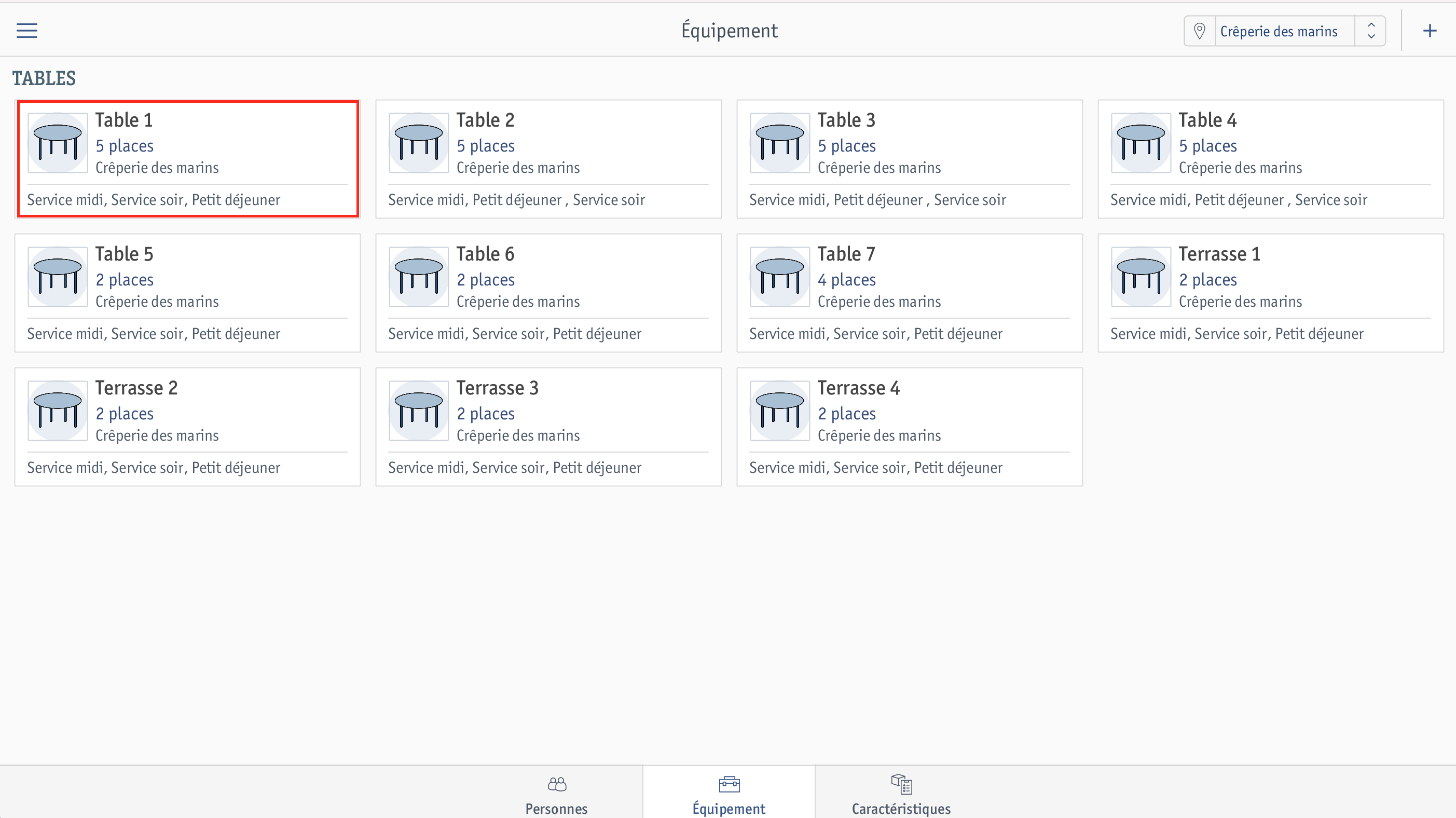
Vous souhaitez modifier a posteriori les caractéristiques d’une table, comme son nombre de places ? Dans ce guide d’utilisation, nous vous montrons comment effectuer des modifications en quelques étapes.
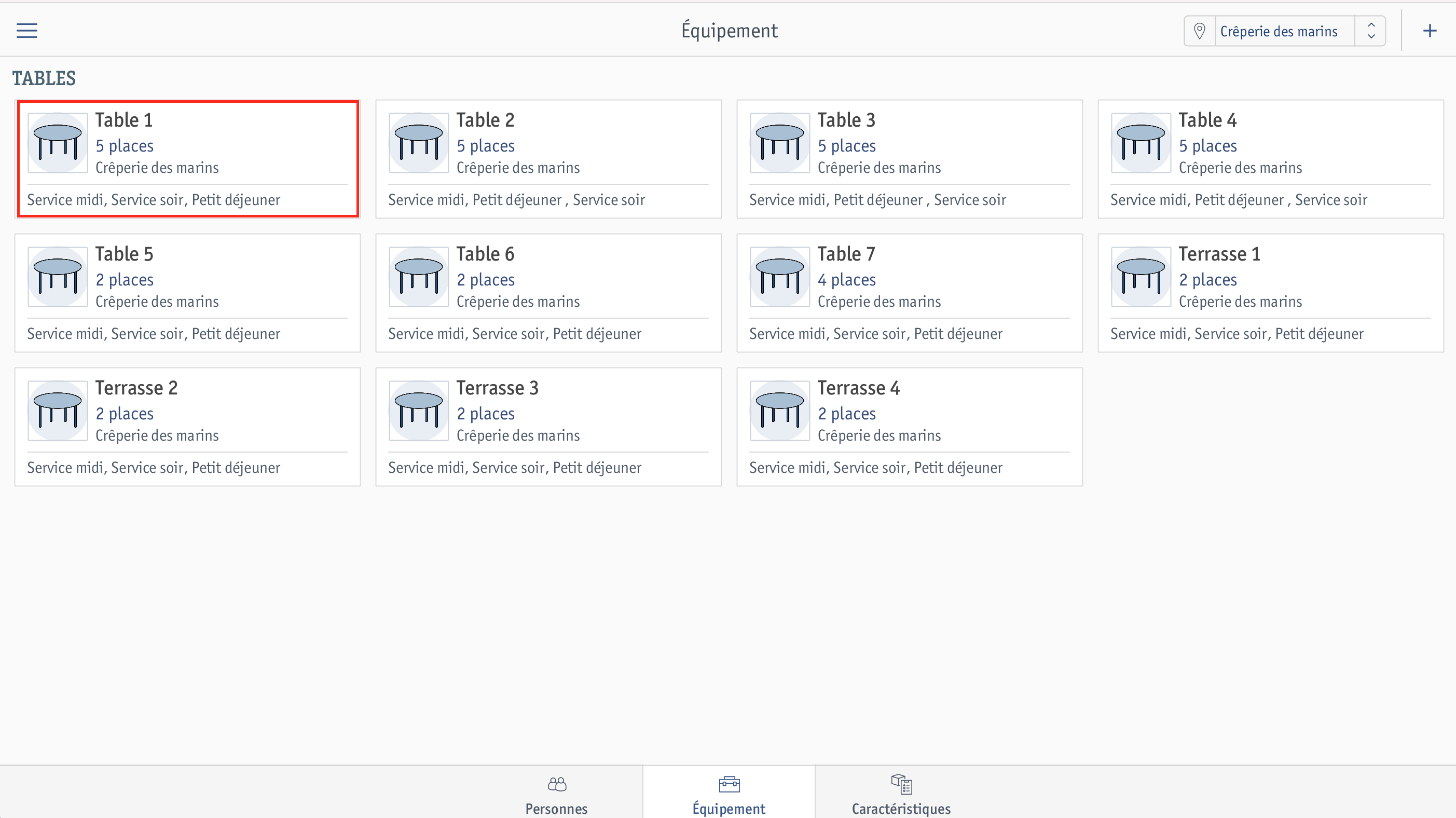
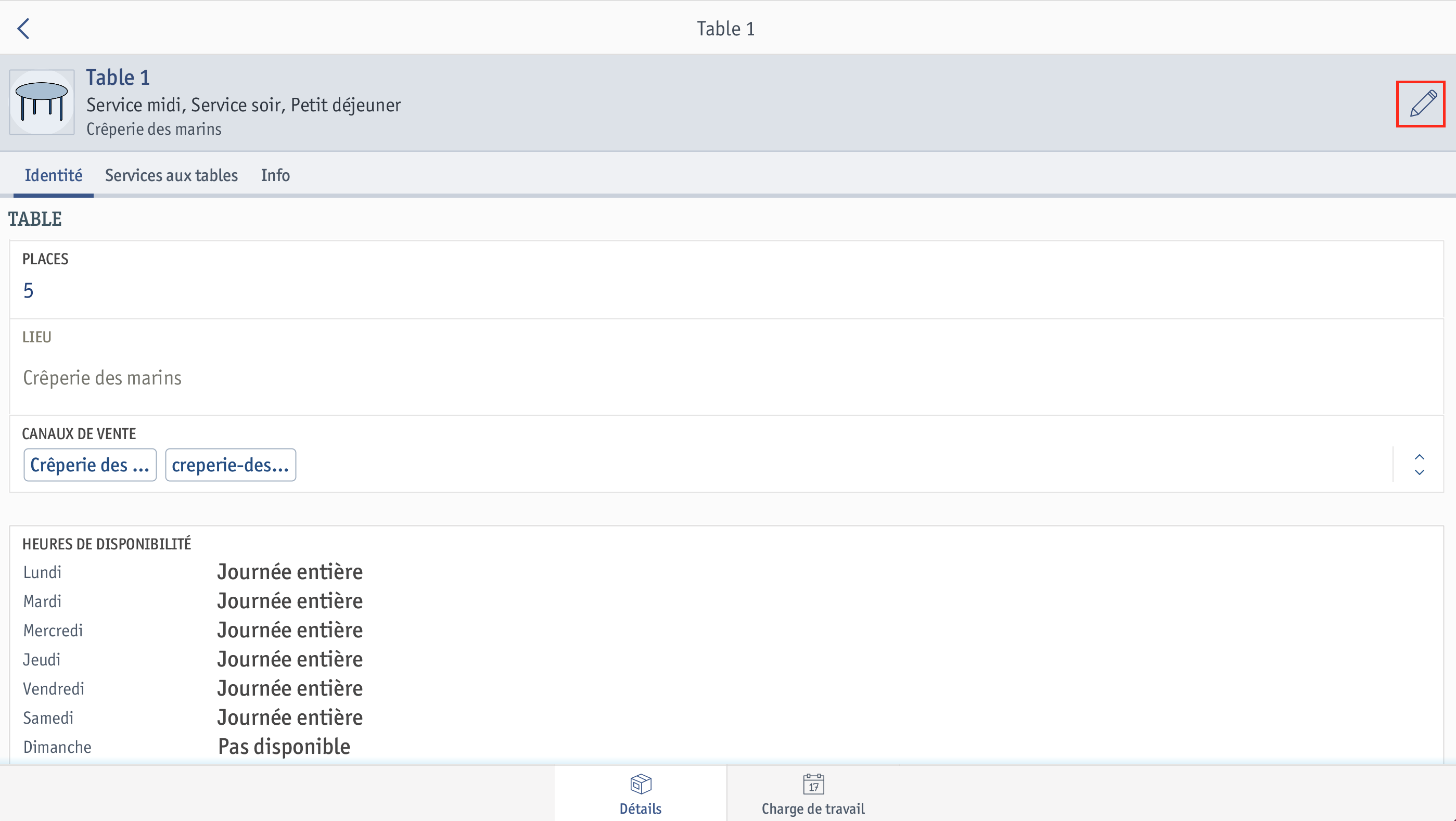
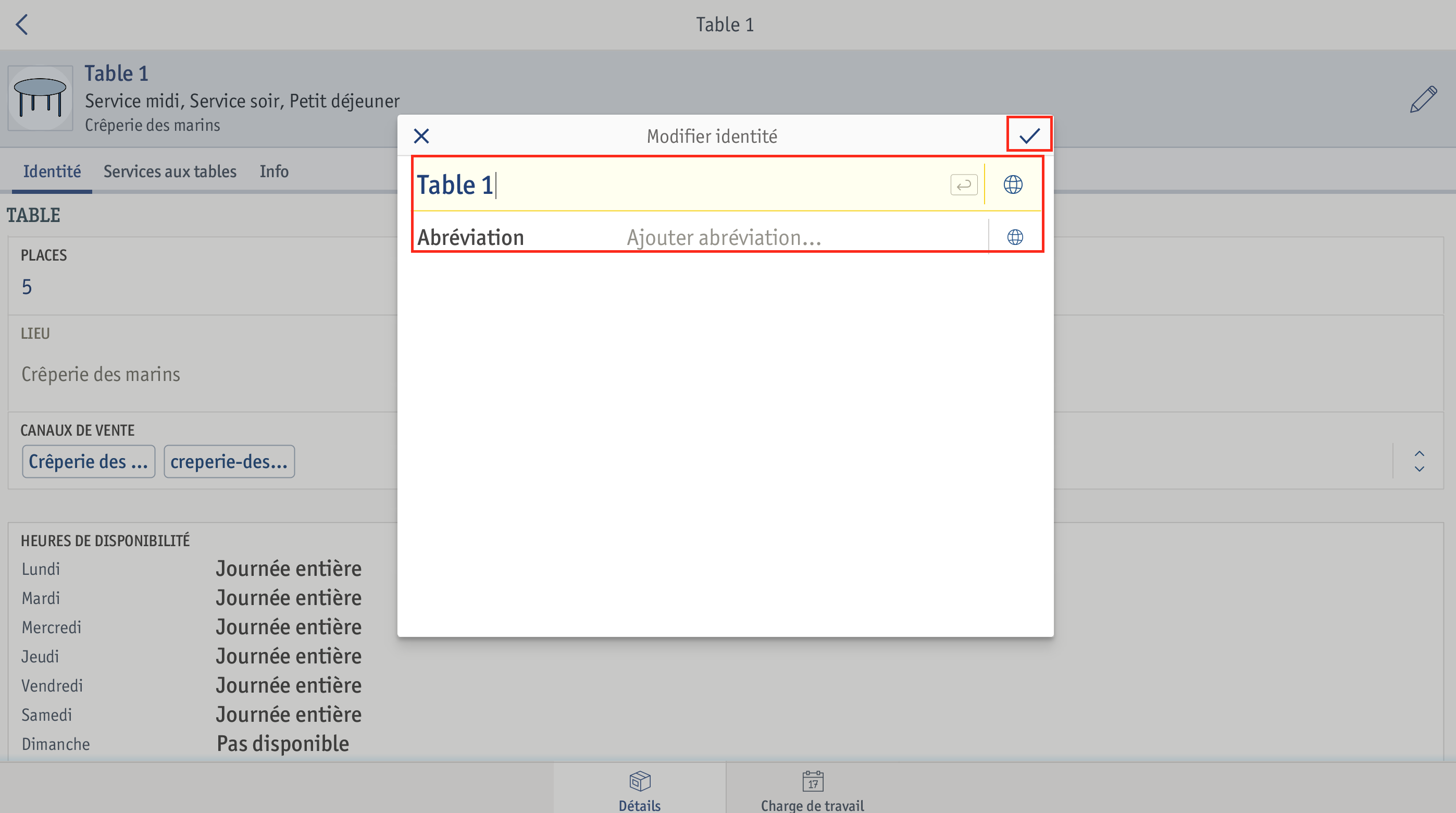
Entrez ici les caractéristiques principales de la ressource.
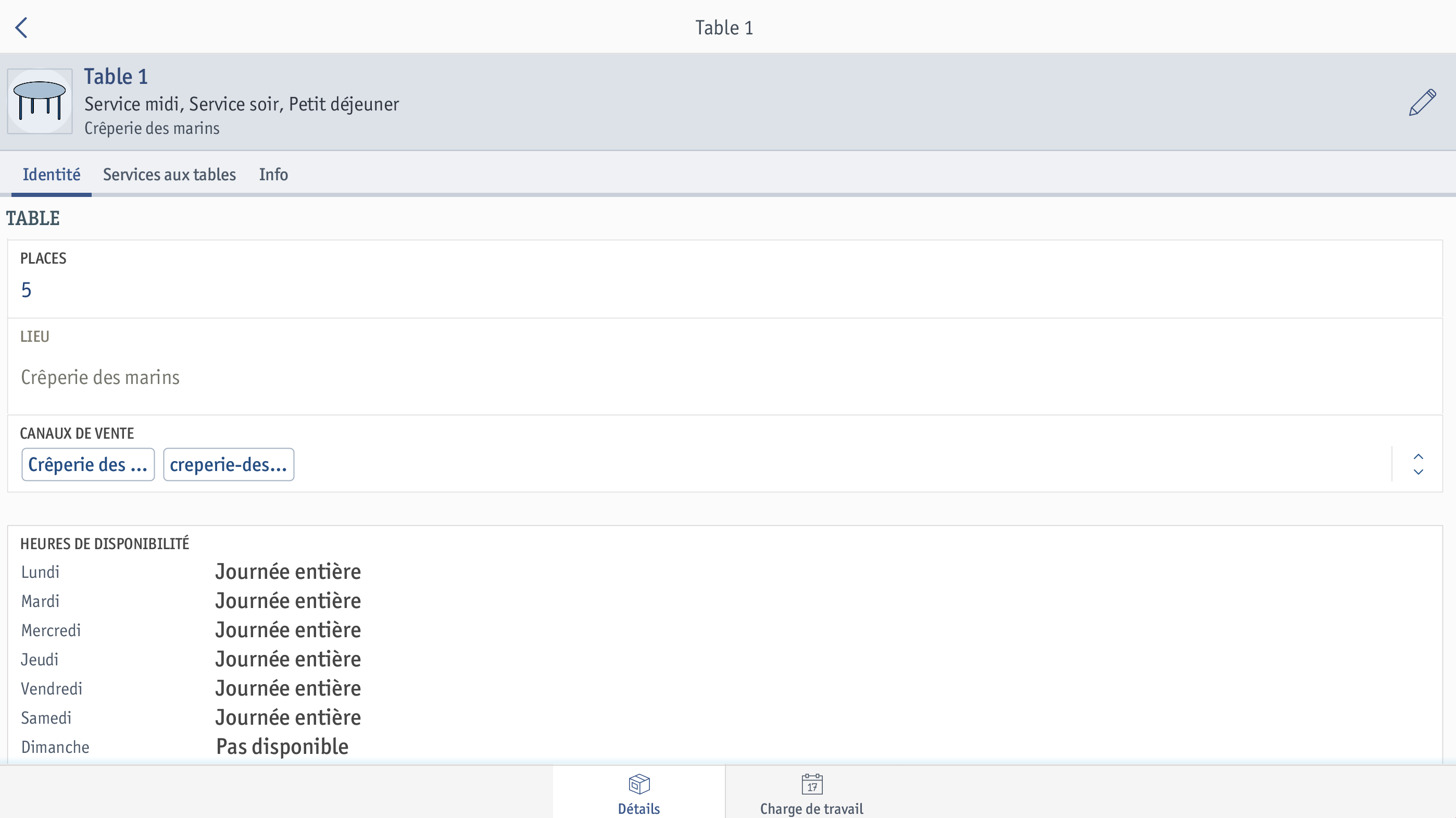
En appuyant sur le champ Places, vous pouvez modifier le nombre de places de la table.
Lieu
Dans le champ Lieu, vous pouvez sélectionner sur quel point de vente cette table est disponible.
Canaux de vente
Sélectionnez ici les canaux de vente sur lesquels les ressources sont disponibles.
Temps de disponibilité
Entrez ici la plage pour laquelle les ressources ne sont pas réservables (disponibles). Par exemple, les tables dans la salle de petit-déjeuner ne doivent être disponibles que pour le petit-déjeuner.
Disponible pour la réservation
Définissez ici si les ressources doivent être disponibles à la réservation.
Pouvant être réservé en ligne
Si la ressource est réservable, vous pouvez défini ici si cela doit également être possible en ligne. Peut-être que vous ne souhaitez pas rendre toutes vos tables disponibles en ligne, afin d’en garder quelques-unes à disposition pour les clients de passage.
Sélectionnez ici les services proposées aux tables créés devant être proposés à cette table.
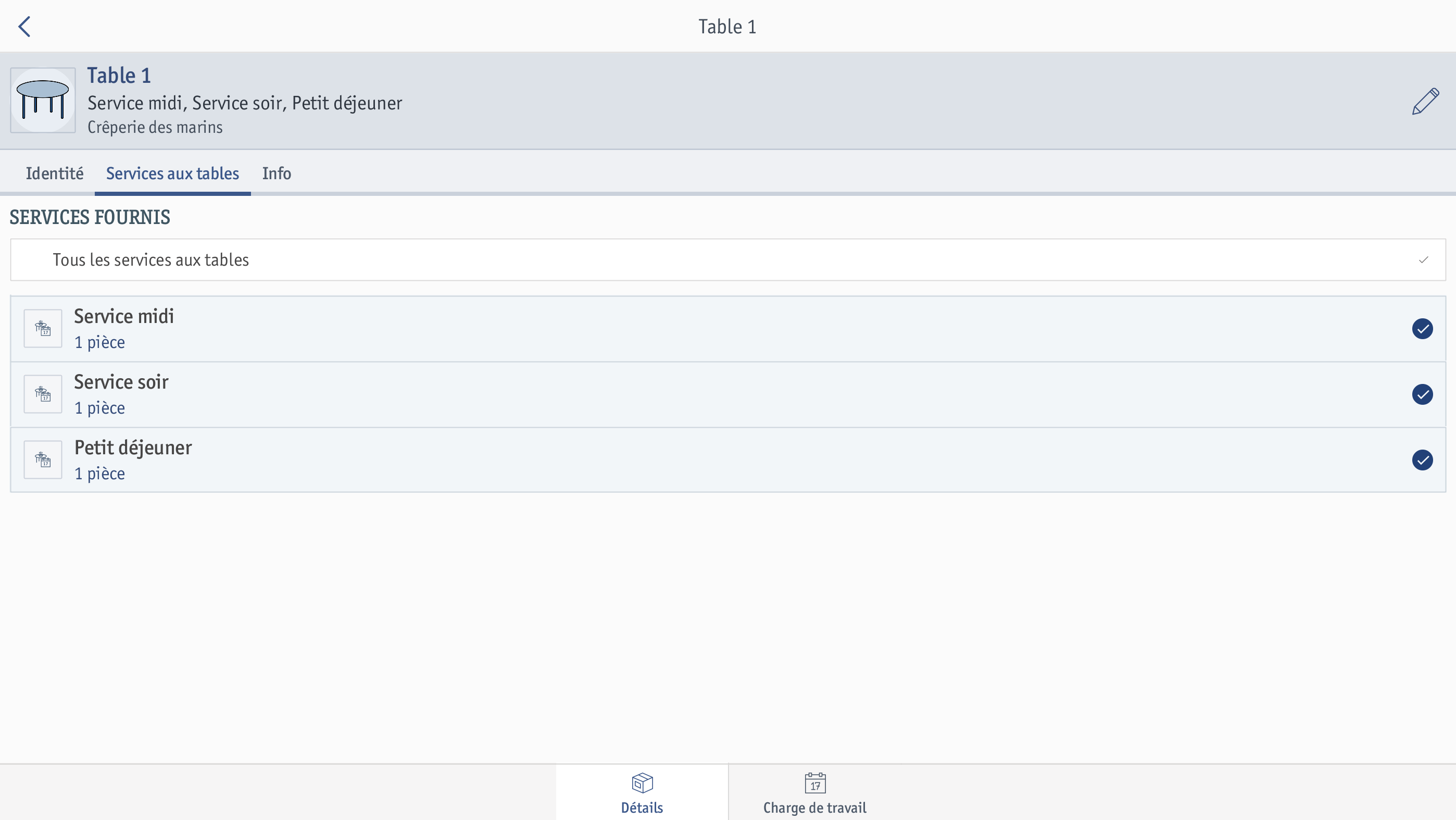
Dans cet onglet, vous pouvez ajouter des informations supplémentaires concernant les tables choisies.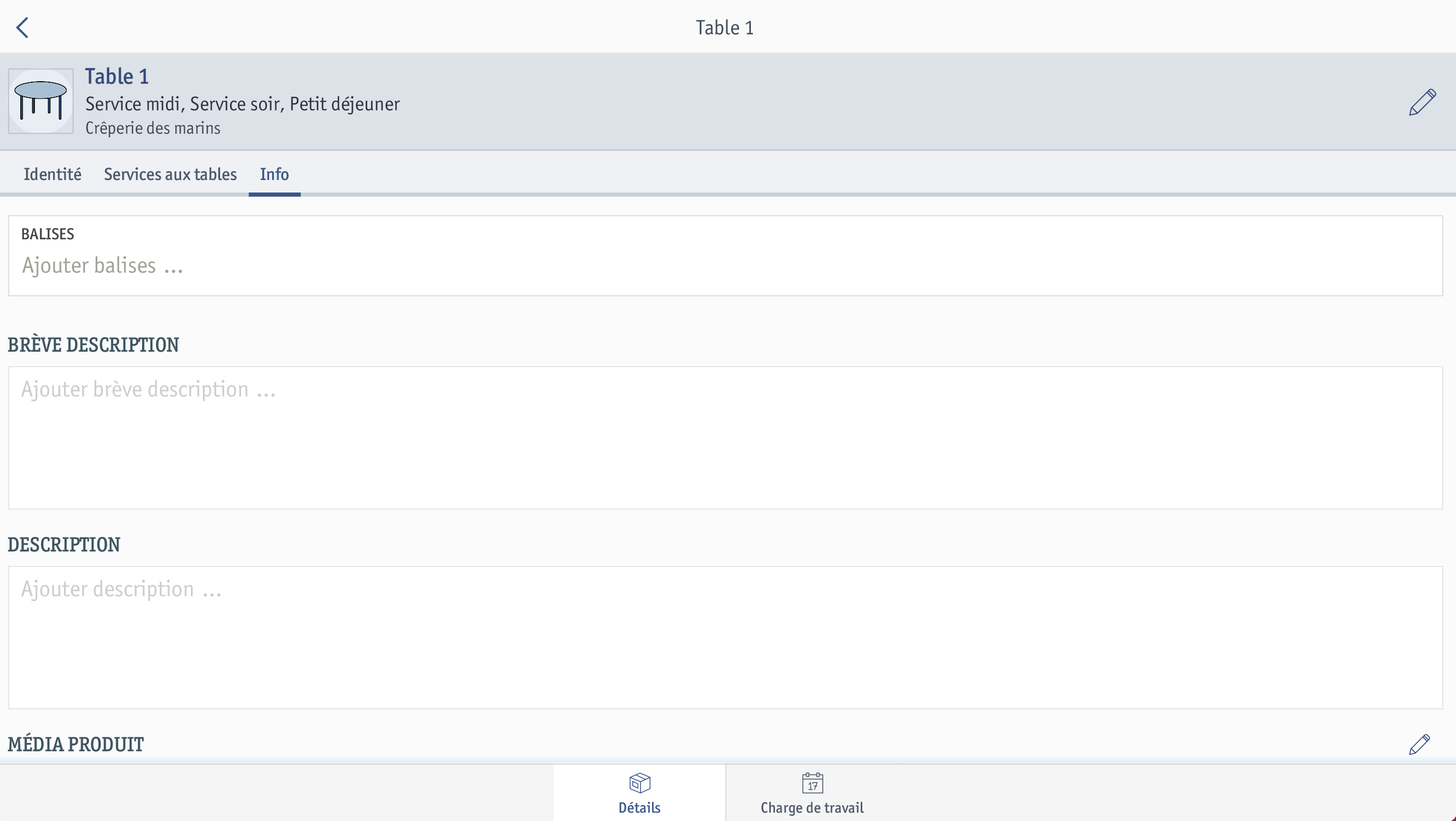
Balises
Ajoutez ici les balises de la ressource.
Brève description
Entrez ici une brève description de la table sélectionnée.
Description
Entrez ici une description détaillée de la table sélectionnée.
Média produit
Ajoutez une image que vous souhaitez afficher sur votre présence en ligne à la table.
Dans l’onglet Charge de travail, vous bénéficiez d’un aperçu rapide de l’occupation actuelle de la table choisie. Vous pouvez trier les informations par services ou par date.
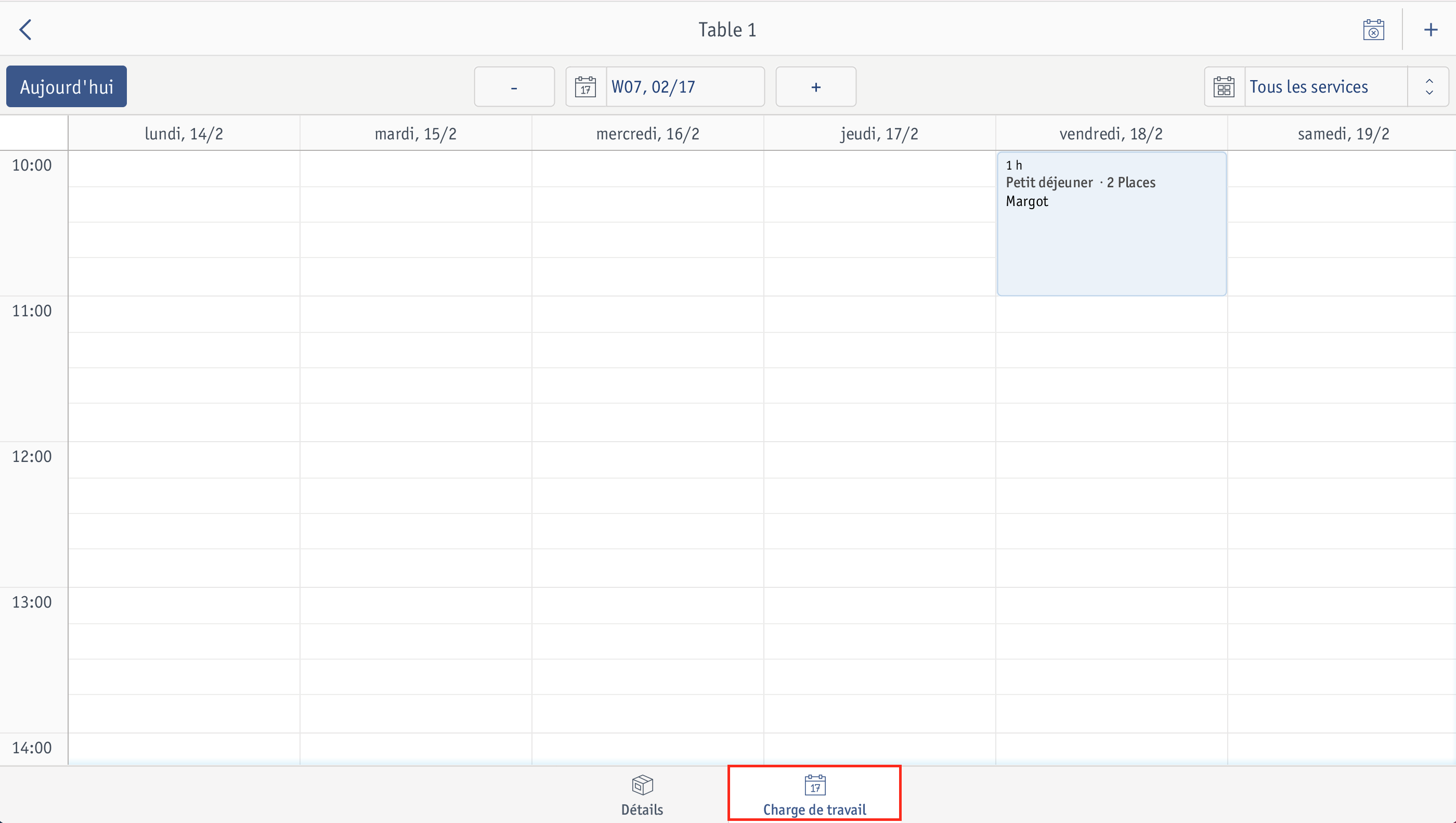
Appuyez sur l’icône afin de choisir un service de table et, lors de l’étape suivante, de créer une réservation pour cette table.
Appuyez sur l’icône afin de définir une plage au cours de laquelle les réservations ne peuvent pas être effectuées. En outre, vous pouvez également définir si les réservations existantes peuvent être démarrées.